
この記事は、Amazonエコーに話しかけたアレクサ(Alexa)の、音声履歴を削除する方法をご紹介します。
Amazon Echoシリーズ(Echo Dot 、Echo Show5、Echo Spotなど)に話しかけた音声は、クラウドに保存され履歴として残ります。音声履歴が残ってしまうのが気になる人は、簡単に削除できますのでご参考ください。
音声履歴を削除する方法は2通り
アレクサの音声履歴を削除する方法は以下の2通りあります。
- AlexaアプリもしくはAmazonのメニューから削除する方法:設定メニューから直接、削除したい期間を選択して削除する
- 音声で削除する方法:アレクサに話しかけて削除する
が、今のところ②が機能していません。設定はメニューにあるので近いうちに実装されるかもしれませんので、設定方法だけご案内します。
では実際にやり方をみていきましょう。
1AlexaアプリもしくはAmazonのメニューから削除する方法
Alexaアプリから音声履歴の期間を選択して削除する方法は以下のとおりです。
Amazonのサイトから削除する場合
1.Alexaアプリを起動したら左上のメニューをタップします。
2.メニューの「設定」をタップします。

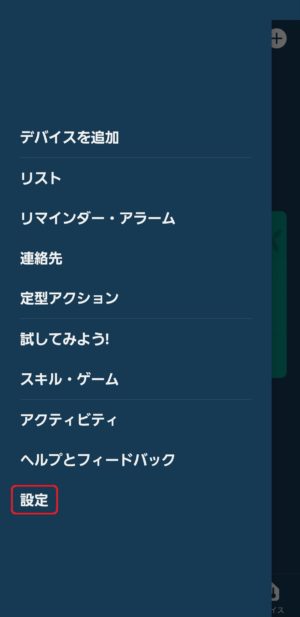
3.メニューの「Alexaプライバシー」をタップします。
4.「音声履歴の確認」をタップします。
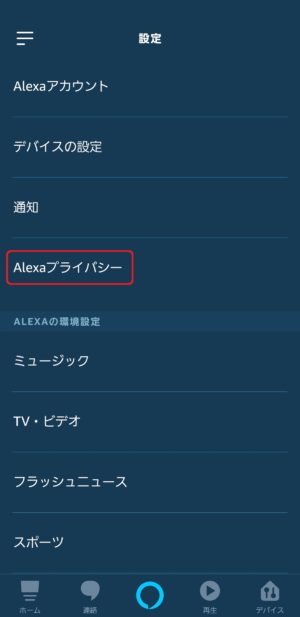
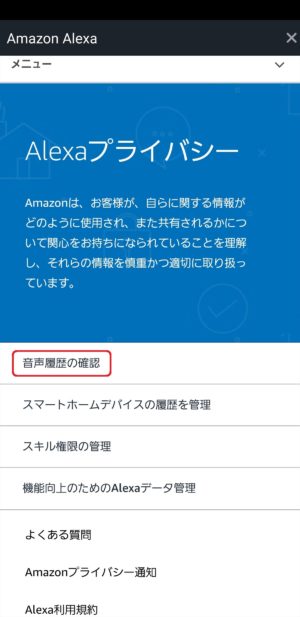
5.「日付範囲」の下の①プルダウンをタップし削除したい期間を選択します。次に②「○○の録音をすべて削除」をタップします。
6.削除の確認メッセージが表示されるので「はい」をタップします。
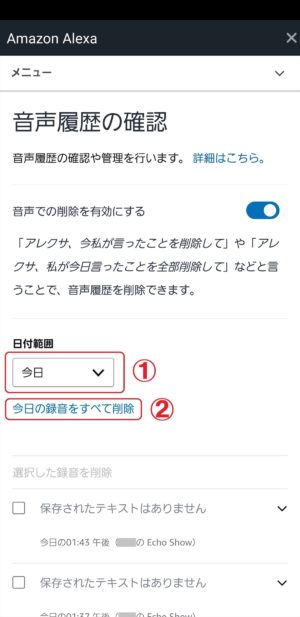
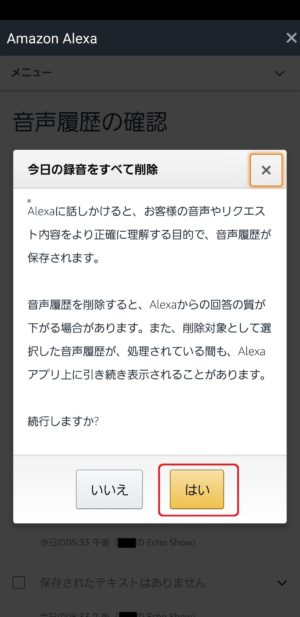
メモ
日付範囲の選択肢は以下の候補から選べます。
「今日」「昨日」「今週」「今月」「すべての履歴」「カスタム」
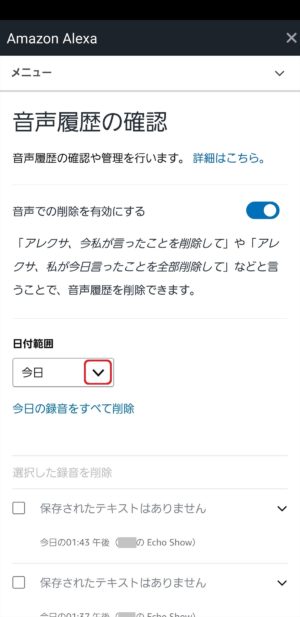
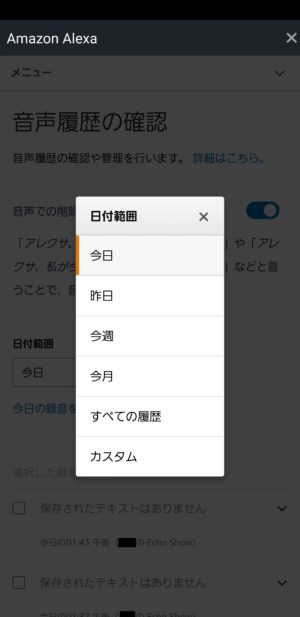
ちなみ「カスタム」①を選択すると期間の範囲を指定して削除することができます。
1.開始日と終了日(左から日・月・年)②を選んだら、「表示」③をタップします。「(選んだ開始期間)から(選んだ終了期間)の録音をすべて削除」④が表示されるのでタップします。
2.削除の確認メッセージが表示されるので「はい」をタップします。
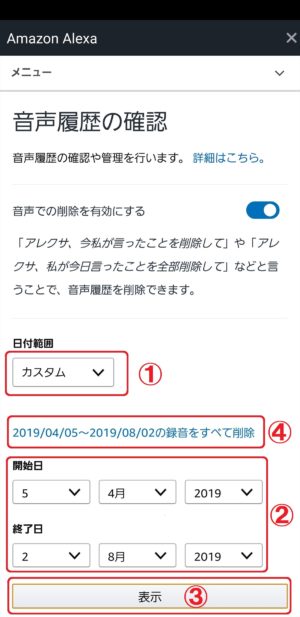
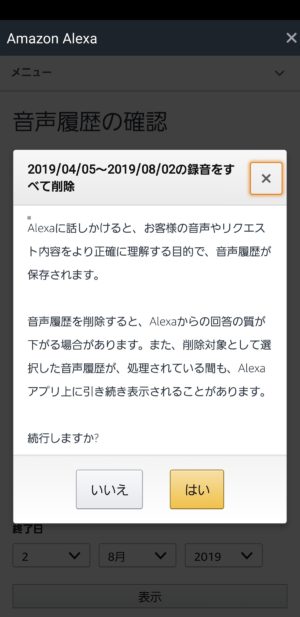
2音声で削除する方法
fa-warning注意現在はこの操作は機能していません。近いうちに実装されるかもしれませんので、試してみてください。
音声(アレクサに話しかけ)で音声履歴を削除するには、はじめにAlexaアプリから音声での削除を有効にする必要があります。
1.Alexaアプリを起動したら左上のメニューをタップします。
2.メニューの「設定」をタップします。

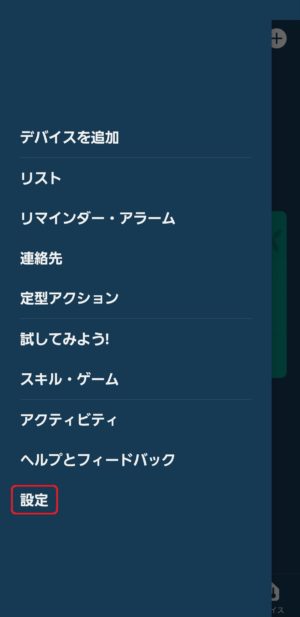
3.メニューの「Alexaプライバシー」をタップします。
4.「音声履歴の確認」をタップします。
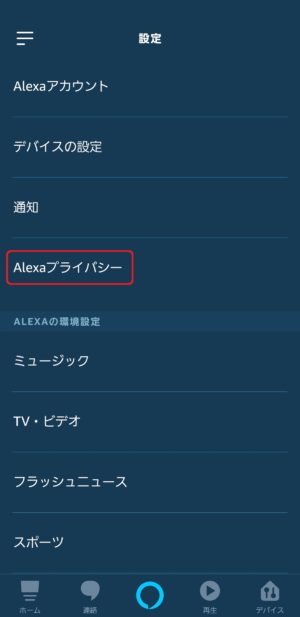
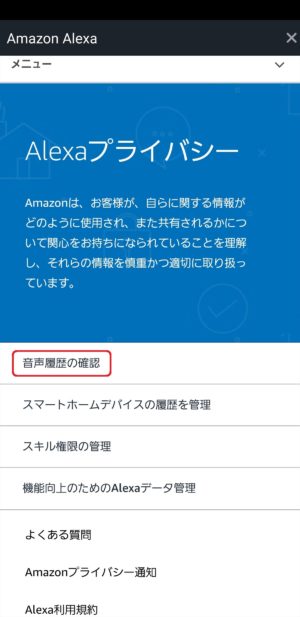
5.「音声での削除を有効にする」の右のボタンをオンにします。
6.ポップアップでメッセージが表示されるので「有効にする」をタップします。
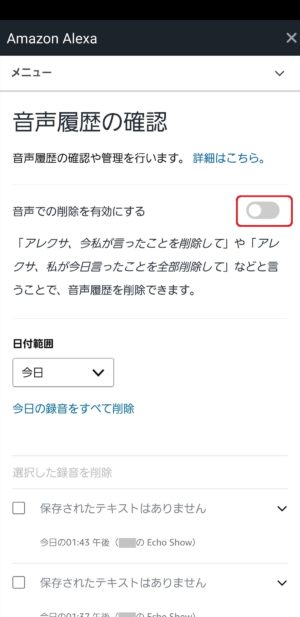
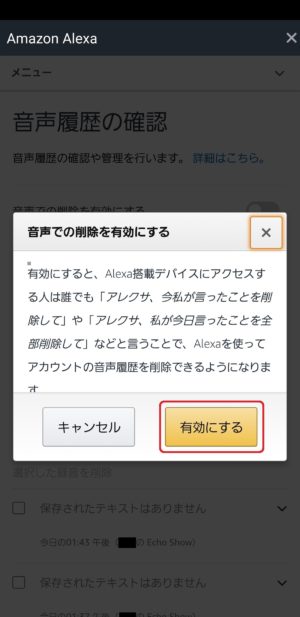
7.ボタンが右にスライドされて「音声での削除を有効にする」がオンになりました。
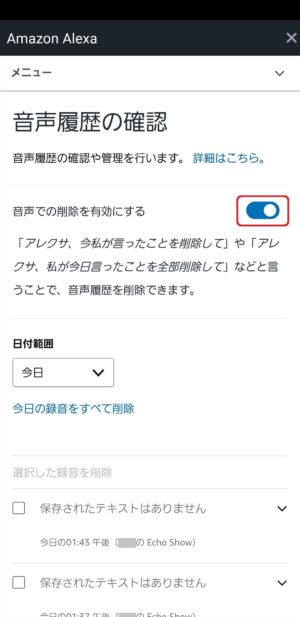
Alexaアプリからの設定はこれで完了です。あとはエコーに『アレクサ、今私が言ったことを削除して』や『アレクサ、私が今日言ったことを全部削除して』と話しかけてみてください。
まとめ
音声履歴の削除方法は以上です。操作も簡単ですね。あとは音声での削除機能が実装されるともっと簡単に削除できそうですね。
おすすめ記事Echo Show5のホーム画面の写真は1つじゃつまらない。いろんな画像や写真でスライドショーのように切り替えてみよう。


















